Загрузка ДД из УРМ в БГУ 2
Лицензионное соглашение на внешнюю обработку «XXI Век. Выгрузка в БГУ 2.0 из УРМ «КРИСТА»
Обработка «Загрузка ДД из УРМ в БГУ 2 (XXI Век)»
Состоит в Реестре российского программного обеспечения за номером 13961 от 14.06.2022 года.
Обработка предназначена для загрузки данных из УРМ «КРИСТА» в конфигурацию Бухгалтерия для государственных учреждений 2.0.
Для ознакомления с работой программы можно получить демо-ключ сроком на 30 дней. Что бы активировать демо-версию необходимо нажать кнопку «Еще» и далее «Лицензия». В открывшемся окне выбрать пункт «Установить демо-лицензию».
Внимание! Лицензирование осуществляется по ИНН бюджетной организации. При расчете количества лицензий надо учитывать следующие особенности:
Если в организации ведется многофирменный учет в одной базе данных, то достаточно приобрести одну лицензию на основную организацию, в противном случае лицензию необходимо приобретать на каждую из организаций.
Загрузка может осуществляться тремя способами (вариант определяется параметрами на закладке «Соединение»):
- Загрузка с помощью файла XML (вариант «Файл»), полученного с помощью выгрузки данных из УРМ в формате «Криста казначейство» (документы — Все, тип даты — Дата ввода).
При сохранении файла в УРМ необходимо после имени файла указать расширение (.xml). На закладке «Соединение» в поле «Файл для загрузки» выбрать выгруженный их УРМ файл.
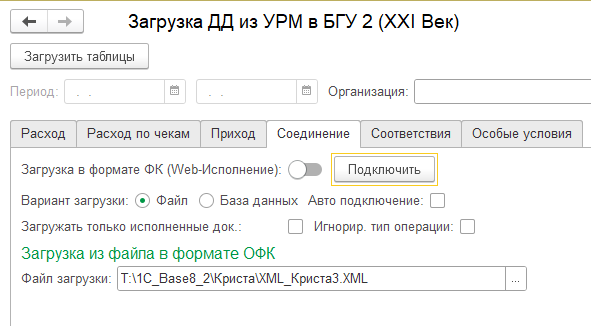 Нажатием кнопки «Подключение» происходит проверка файла на соответствие требованиям обработки, в случае положительного результата в информационном поле появится соответствующая запись зеленого цвета, а в случае неудачи — красного. Для автоматического подключения файла при загрузке обработки установите флажок «Автоматическое подключение к файлу загрузки при запуске обработки».
Нажатием кнопки «Подключение» происходит проверка файла на соответствие требованиям обработки, в случае положительного результата в информационном поле появится соответствующая запись зеленого цвета, а в случае неудачи — красного. Для автоматического подключения файла при загрузке обработки установите флажок «Автоматическое подключение к файлу загрузки при запуске обработки».
В этом варианте будут загружены следующие таблицы:
а) Таблица Расход. В этой таблице все данные для создания документов «Платежное поручение» или «Кассовое выбытие». Вариант документа определяется соответствующей галочкой на закладке «Соединение».
б) Таблица Расход по чекам. В этой таблице все данные для создания документов «Заявка на наличные».
в) Таблица Приход. В этой таблице все данные для создания документов «Кассовое поступление».
В режиме «Файл» доступны только прочие поступления (данные об объявлениях и поступлениях доходов не доступны т.к. отсутствуют в файле выгрузки). - Загрузка с помощью подключения к базе данных УРМ.
Для работы в этом режиме требуется установка драйвера Firebird ODBC для Windows.
При подключении через клиент к базе данных УРМ на закладке «Соединение» установить флажок «Подключение к серверу» и указать IP компьютера на котором запущена база данных.
Необходимо так же указать путь к базе данных, имя пользователя и пароль.
Нажатием кнопки «Подключение» происходит проверка подключения к базе данных, в случае положительного результата в информационном поле появится соответствующая запись зеленого цвета, а в случае неудачи — красного. Для автоматического подключения файла при загрузке обработки установите флажок «Автоматическое подключение к базе данных при запуске обработки».
Определите период обрабатываемых данных.
Данные будут отобраны по полю дата документа в УРМ. На Закладке «Соединение» можно установить режим загрузки только подтвержденных документов (галочка «Загружать только исполненные»).
В этом варианте будут загружены следующие таблицы:
а) Таблица Расход. В этой таблице все данные для создания документов «Платежное поручение» или «Кассовое выбытие». Вариант документа определяется соответствующей галочкой на закладке «Соединение».
б) Таблица Расход по чекам. В этой таблице все данные для создания документов «Заявка на наличные».
в) Таблица Приход. В этой таблице все данные для создания документов «Кассовое поступление».
В этом режиме доступны данные об объявлениях и поступлениях доходов. Необходимо учитывать, что обработка контролирует типы документов (Платежное поручение, Платежное требование, Чек, Объявление, Внутренние платежи, Инкассовое поручение, Заявка на возврат). Если в базе УРМ есть проблемы с ведением этого поля, то необходимо отключить контроль типа документов соответствующей галочкой на закладке «Соединение». Надо учитывать, что в этом режиме могут загружаться лишние документы.
- Загрузка с данных из WEB-Исполнения.
Учитывая, что НПО «Криста» с целью развития своих программных продуктов переходит на Web приложения, реализована загрузку данных из файлов, выгружаемых в формате Федерального казначейства (далее ФК).
Для корректной работы Обработки необходимо выполнить следующие действия:
- В соответствии с руководством пользователя конфигурации БГУ 2.0 (Далее БГУ2) настроить форматы обмена с ФК.
- Создать папку на диске для хранения загружаемых файлов и папку «Архив», в которую Обработка будет переносить, уже загруженные, файлы. Очистку файлов в архивной папке пользователь производит самостоятельно. Загружаемые файлы должны иметь расширение «.PP» если они выгружены в формате ОФК. Однако с середины 2023 года НПО «Криста» в своем приложении стало использовать собственные форматы, в которых за основу взят формат ОФК. Такие файлы имеют расширение «.PPK». Для загрузки таких файлов необходимо загрузить в бухгалтерскую программу видоизмененные форматы и изменить расширение по умолчанию. Форматы для различных регионов можно скачать на нашем сайте по ссылке.
- Настроить Обработку на закладке «Соединение» как указано на скриншоте.
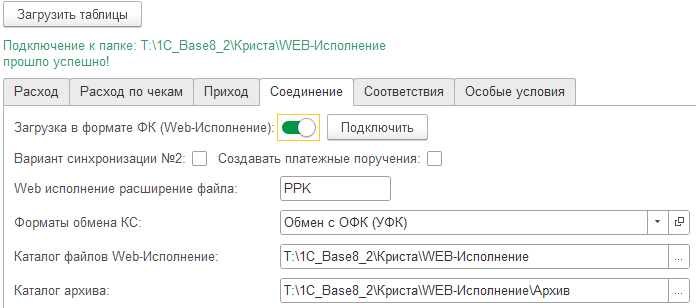
- Выгрузите в папку хранения загружаемых файлов, необходимые для загрузки выписки.
Внимание: Выписки или платежные документы необходимо выгружать с дополнительной БК, как на скриншоте.
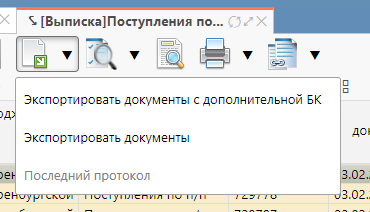
Выписок может быть множество и по разным организациям. Обработка будет пытаться загружать их по очереди. Одновременно в папке могут находится выписки и расходов и доходов.
Далее работа с Обработкой проходит в стандартном режиме.
В этом варианте будут загружены следующие таблицы:
а) Таблица Расход. В этой таблице все данные для создания документов «Платежное поручение» или «Кассовое выбытие». Вариант документа определяется соответствующей галочкой на закладке «Соединение».
б) Таблица Приход. В этой таблице все данные для создания документов «Кассовое поступление».
Методические указания по подключению обработки в режиме «Подключение к Базе данных».
- Необходимо определить IP компьютера и путь к базе относительно IP.
Пример: Сервер Баз данных находится на компьютере с именем «Криста» и IP 192.168.0.10.
На этом компьютере база данных находится по пути C:\ProgramFiles\Криста\BUDGETRM2018.GDB.
Тогда IP сервера — 192.168.0.10 (или по имени «Криста»),
файл базы данных — C:\Program Files\Криста\BUDGETRM2013.GDB. - Необходимо определить статус компьютера, на котором будет запускаться обработка (сервер или клиент)
А. На компьютере установлен сервер SQL — следовательно это сервер.
Б. На компьютере установлен только клиент SQL — следовательно это клиент. - Подключение обработки:
А. Если это сервер, тогда необходимо произвести следующие действия:
— Установить драйвер Firebird_ODBC_2.0.0.148_win32
— Выбрать режим База данных на закладке Соединение (Режим Подключение к серверу не активен)
— Указать в поле «Файл базы данных» путь к файлу (C:\ProgramFiles\Криста\BUDGETRM2018.GDB.
— Указать имя, пароль подключения к базе данных (по умолчанию SYSDBA, masterkey)
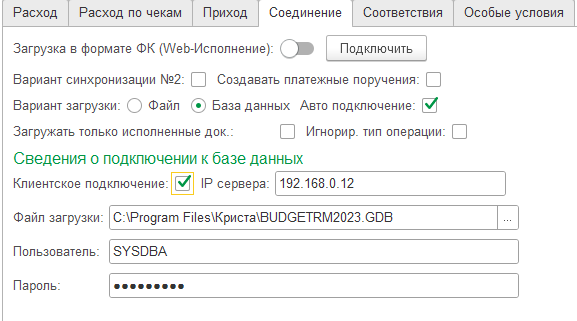
Б. Если это клиент, тогда:
— Если не установлен клиент баз данных, тогда необходимо установить клиента из пакета Firebird-2.1.5.18497_0_Win32
— Установить драйвер Firebird_ODBC_2.0.0.148_win32
— Выбрать режим «База данных» на закладке «Соединение»
— Установить режим «Подключение к серверу» и ввести IP сервера
— Указать в поле «Файл базы данных» путь к файлу (C:\ProgramFiles\Криста\BUDGETRM2018.GDB) (путь вводится относительно фактического расположения базы данных на сервере)
— Указать имя, пароль подключения к базе данных (по умолчанию SYSDBA, masterkey)
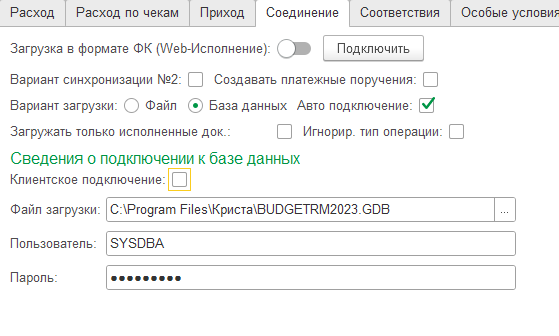
- Нажать кнопку «Подключить». Если все сделано правильно в верхней части появится надпись об удачном подключении.
Во 2 и 3 вариантах загрузки используются два варианта синхронизации документов с базой данных УРМ. В первом случае для синхронизации документов используется блок указанный на скрине

Во втором для синхронизации будет использоваться дата и номер расходного платежного документа. Следует учитывать, что платежные документы Вы в этом режиме использовать не сможете. Здесь Вам будет предоставлена возможность указать Вид платежного документа (по умолчанию «Заявка на кассовый расход»).
Работа с панелью «Соответствия».
На закладке хранится таблица соответствий Типов средств.
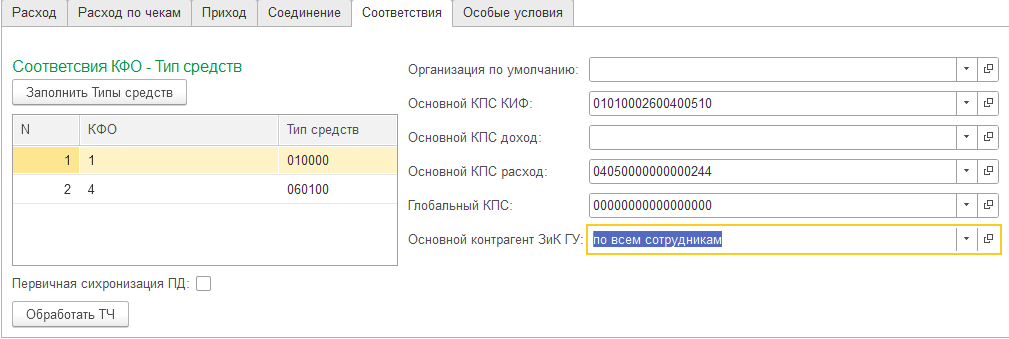
Заполнить таблицу можно двумя способами: вручную или с использованием кнопки «Заполнить КВД».
При использовании кнопки «Заполнить КВД» необходимо чтобы в обработку уже были загружены данные за значительный период, к примеру за месяц. После изменения состояния таблицы соответствий можно нажать кнопку «Обработать ТЧ» или выполнить еще раз загрузку данных.
При этом будут обработаны все записи таблицы дополнительных строк в соответствии с внесенными изменениями.
Для случаев когда обработке не удается определить необходимые КПС, необходимо заполнить КПС по умолчанию, а так же Основной ИФО в случае использования ИФО, Глобальный КПС и Основной контрагент ЗиК ГУ (используется для отражения проводок по заработной плате).
Использование панели «Особые условия».
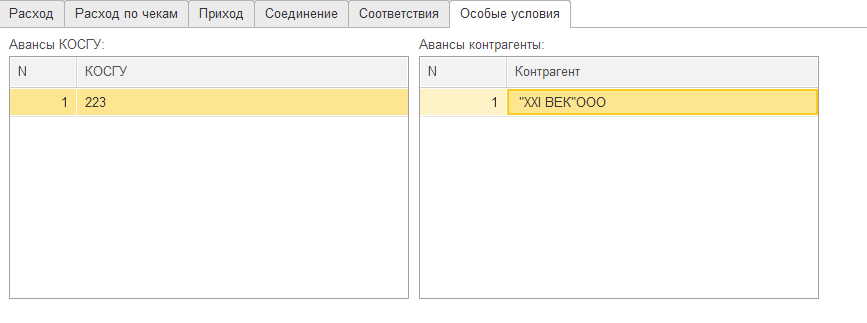
В данной закладке будут добавляться различные фишки для особых настроек обработки. На данный момент реализована работа с авансами (счет 206). В левой таблице можно подобрать КОСГУ по которым вы уверены, что все расходы по ним являются авансами. В правой таблице указываются организации, по которым Вы хотите, чтобы обработка отразила расходы в счет авансов.
Описание панелей и элементов управления обработки.
- Табличное поле в нижней части закладок «Расход», «Расход по чекам» и «Приход» предназначено для отображения дополнительных строк (детальных записей). Строки табличной части синхронизированы с выделяемой основной записью на странице формы. Если документ проведен, то дополнительные строки не отображаются. (Надо учитывать, что строки детальных записей являются условными и очень близки к фактическим)
 Назначение полей:
Назначение полей:
КФО (1) детальной записи, определяется по Типу средств (2) из данных загрузки;
Раздел лицевого счета (3) детальной записи, определяется по лицевому счету с учетом КФО;
КЭК (4) детальной записи, определяется из КЭК данных загрузки;
КПС (5) детальной записи, определяется по КПС из данных загрузки, при неудаче по КПС из справочника «Рабочие счета» или по КПС по умолчанию;
Сумма (6) детальной записи, определяется из данных загрузки;
КПС дебета (7) детальной записи, определяется по КПС из данных загрузки, при неудаче по КПС из справочника «Рабочие счета» или по КПС по умолчанию;
КЭК дебета (8) детальной записи, определяется форматно-логическим путем из исходных данных;
Счет дебета (9) детальной записи, определяется по виду операции основной записи;
2-субконто дебета (10) детальной записи, определяется форматно-логическим путем из исходных данных;
3-субконто дебета (11) детальной записи, определяется форматно-логическим путем из исходных данных;
4-субконто дебета (12) детальной записи, определяется форматно-логическим путем из исходных данных;
Забалансовый счет дебета (13) детальной записи, определяется форматно-логическим путем из исходных данных;
КЭК забалансового счета дебета (14) детальной записи, определяется форматно-логическим путем из исходных данных;
КПС забалансового счета дебета (15) детальной записи, определяется по КПС из данных загрузки, при неудаче по КПС из справочника «Рабочие счета» или по КПС по умолчанию;
КПС кредита (16) детальной записи, определяется по КПС из данных загрузки, при неудаче по КПС из справочника «Рабочие счета» или по КПС по умолчанию;
КЭК кредита (17) детальной записи, определяется форматно-логическим путем из исходных данных;
Счет кредита (18) детальной записи, определяется по виду операции основной записи;
2-субконто кредита (19) детальной записи, определяется форматно-логическим путем из исходных данных;
3-субконто кредита (20) детальной записи, определяется форматно-логическим путем из исходных данных;
4-субконто кредита (21) детальной записи, определяется форматно-логическим путем из исходных данных;
Забалансовый счет кредита (22) детальной записи, определяется форматно-логическим путем из исходных данных;
КЭК забалансового счета кредита (23) детальной записи, определяется форматно-логическим путем из исходных данных;
КПС забалансового счета кредита (24) детальной записи, определяется по КПС из данных загрузки, при неудаче по КПС из справочника «Рабочие счета» или по КПС по умолчанию;
При невозможности определения значения поля содержание поля помечается знаком «Х» красного цвета. В таблице доступны для изменения следующие поля: КЭК(4), КПС (5),счет дебета (9) при расходе и счет кредита (18) при приходе.
Для загрузки данных необходимо нажатие кнопки «Загрузить таблицы».
- Закладка «Расход» предназначена для обработки данных в случае расхода денежных.
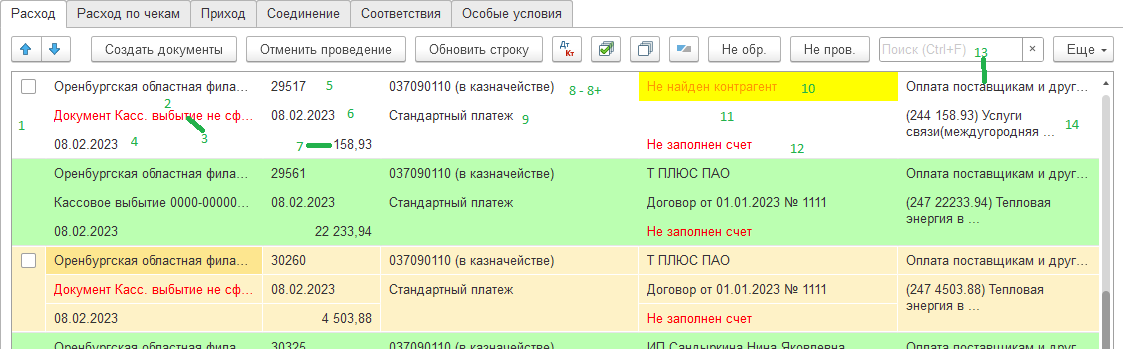
Назначение полей:
Пометка для обработки (1), отмечаются строки по которым будут созданы документы;
Учреждение (2), от имени которого произведен платеж, определяется по лицевому счету;
Документ (3) который был создан по текущей строке, при отсутствии ссылки поле отображается надпись «Документ …. не сформирован» красного цвета. Если документ создан, но не проведен строка окрашивается в желтый цвет. Ели документ проведен тогда строка окрашивается в зеленый цвет.
При наличии ссылки документ можно вызвать на редактирование нажатием кнопки «Просмотр» (только если документ снят с проведения).
Дата проведения документа (4) — возможная или текущая дата проведения документа;
Номер исходного документа (5), определяется из данных загрузки;
Дата исходного документа (6), определяется из данных загрузки;
Сумма исходного документа (7), определяется из данных загрузки;
ИФО учреждения (8+) – поле появляется только если ведется учет по ИФО (выбирается в ручную при необходимости или подставляется по умолчанию из настроек обработки);
Лицевой счет учреждения (8), определяется из данных загрузки.
При наличии ссылки можно вызвать на редактирование лицевой счет нажатием кнопки «Просмотр»;
Бюджетный платеж (9) — определяет налог, сбор или иной обязательный платеж в бюджет, определяется из данных загрузки. Если пустая строка, то определяется как «Стандартный платеж»;
Контрагент (10), определяется по ИНН контрагента. В случае двух и более найденных контрагентов, текущий определяется по КПП контрагента из данных загрузки;
Договор контрагента (11), определяется по первому действующему договору контрагента или в ручную;
Расчетный счет контрагента (12), определяется из данных загрузки;
Вид операции (13) записи, определяется форматно-логическим путем;
Содержание платежа (14), определяется из данных загрузки;
При невозможности определения значения поля содержание поля помечается знаком «Х» красного цвета. В таблице доступны для изменения следующие поля: ИФО, Бюджетный платеж, Контрагент, Договор, Счет, Вид операции.
По нажатию кнопки «Создать документы» создаются или перезаписываются выбранные документы.
По нажатию кнопки «Обработать строку ТЧ» обрабатывается текущая запись, а также, связанная с текущей строкой, детальная запись с учетом внесенных изменений.
Кнопка «Установить пометку во всех строках» устанавливает пометки в таблице по всем строкам кроме проведенных документов.
Кнопка «Снять пометку во всех строках» снимает пометки в таблице.
Кнопка «Инвертировать пометки во всех строках» инвертирует пометки в таблице.
Кнопка «Не обр.» устанавливает отбор в таблице в режим только необработанные документы.
Кнопка «Не пров.» устанавливает отбор в таблице в режим только не проведенные документы.
Кнопка «Все» отключает отбор в таблице.
- Закладка «Расход по чекам» предназначена для обработки данных в случае расхода денежных средств по чекам на снятие наличных средств.
Назначение полей идентично вышеописанной закладке «Расход».
- Закладка «Приход» предназначена для обработки данных в случае поступления денежных средств по входящим платежным поручениям.
Назначение полей идентично вышеописанной закладке «Расход».
Учитывая особенности учета в конфигурации БГУ 2, документы, проведенные в базе данных, далее не могут редактироваться с помощью обработки. Для корректировки документов с помощью обработки, документ надо снять с проведения с помощью соответствующей команды «Отменить проведение».
Ссылка для скачивания XXI_URM_to_BGU_2.zip
По вопросам технической поддержки обращаться через форму обратной связи, указав в письме:
вид обработки, регистрационный номер, ИНН пользователя, наименование организации, а также когда и где была приобретена программа.
Где можно купить лицензию:
- Инфостарт (Москва)
- ООО «ИДЦ Кубановодсервис» (Краснодарский край, г. Краснодар)
- ООО НТЦ «ИНФОРМСЕРВИС» (Краснодарский край, г. Сочи)
- ООО «ВелКом» (Краснодарский край, г. Ейск)
- ООО «АНТЕЛ-ИНЖИНИРИНГ» (Краснодарский край, г. Апшеронск)
- ИП Машков Алексей Михайлович (Краснодарский край, г. Новороссийск)
- ИП Добрынин Максим Михайлович (Ставропольский край, г. Есентуки)
- ООО «ТЕХНОСОФТ» (Оренбургская обл., г. Оренбург)
- ИП Сандыркина Нина Яковлевна (Оренбургская обл., г. Медногорск)
- ИП Совихин Андрей Анатольевич (Самарская обл., г. Отрадный)
- ИП Леньшин Александр Сергеевич (Самарская обл., г. Отрадный)
- ИП Кудрина Елена Владимировна (Республика Башкортостан, г. Салават)
- ИП Голованова Альфия Хайдаровна (Курганская обл., г. Курган)
